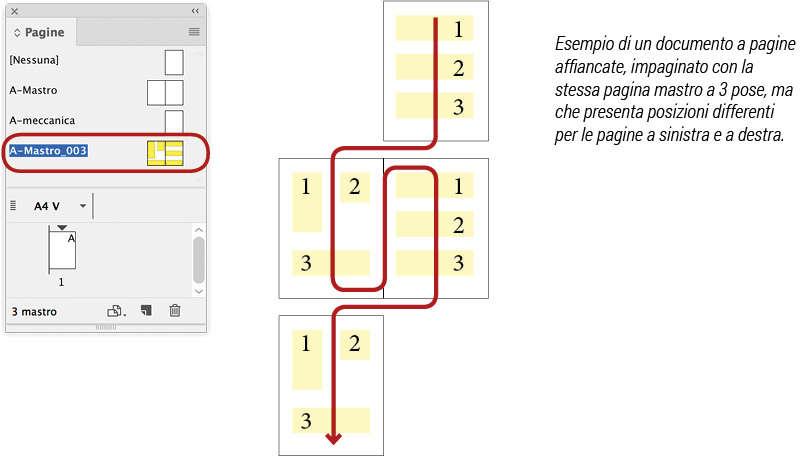Creare la Pagina Mastro – InPaginaPRO
ARGOMENTI SU QUESTA PAGINA
Il primo passo per impostare correttamente un documento è inserire gli elementi fondamentali che utilizza InPaginaPro, creando:
- pagine mastro con pose (che indicano quanti record inserire nella pagina),
- pagina mastro A-meccanica (in cui creeremo la libreria meccaniche),
- livelli InPagina (utilizzati da InPaginaPro per le pose e le meccaniche).
Per semplificare l’operazione si utilizza lo strumento Utility Documento. E’ suddiviso in 3 voci specifiche per crea pagine mastro con impostazioni differenti e applicabili sullo stesso documento in base alla necessità:
- Utility Documento Pose
- Utility Documento Pose Doppia Pagina
- Utility Documento Colonne
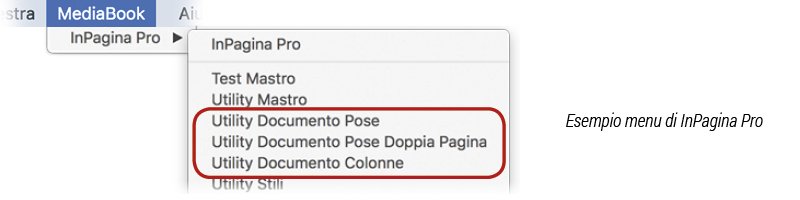
Di seguito vediamo le differenze fra le 3 voci Utility Documento.
Utility Documento Pose
E’ il tipo di impaginazione più usata, l’utility permette di impaginare le meccaniche in posizioni precise predefinite. Nello stesso documento possono coesistere pagine mastro con Pose e pagine mastro Colonne.
Aprire InDesign su cui è stato installato InPaginaPRO e creare un nuovo documento con dimensioni e dettagli desiderati.
Creare la pagina mastro che servirà per l’impaginazione automatica aprendo dal menu principale Mediabook > InPagina Pro > Utility Documento Pose.
Si apre una finestra fluttuante (Fig. 1) che automaticamente prende il prefisso-nome della pagina mastro, le misure del documento e i margini pagina. È possibile personalizzare alcuni valori cambiandoli negli appositi campi.
ATTENZIONE: Nel prefisso utilizzare la lettera “D” solo per l’uso di Pose Doppia Pagina.
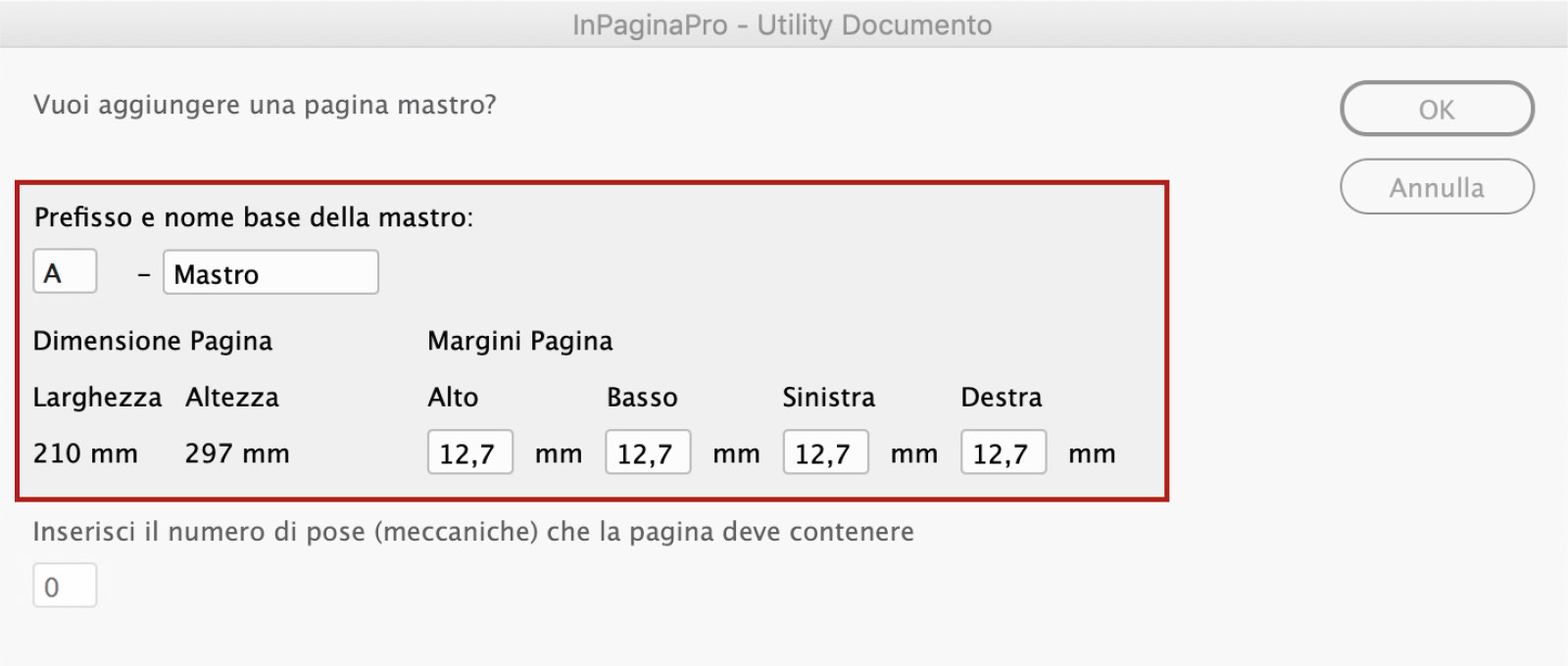
Le pose sono gli ingombri in cui andranno a posizionarsi le meccaniche in fase di impaginazione. Ogni meccanica impaginata contiene i dati di un record.
Il numero di pose indica quanti record (e quindi meccaniche) contiene una singola pagina; anche se usiamo mastro a pagine affiancate, il numero di pose si riferisce sempre ad una singola pagina per lato.
Inserire il numero di pose desiderato per la pagina mastro (Fig. 2 – A).
Il numero minimo è 1. Si possono inserire numeri pari o dispari (8, 35, ecc…).
Ogni pagina singola comincia sempre la numerazione da 1.
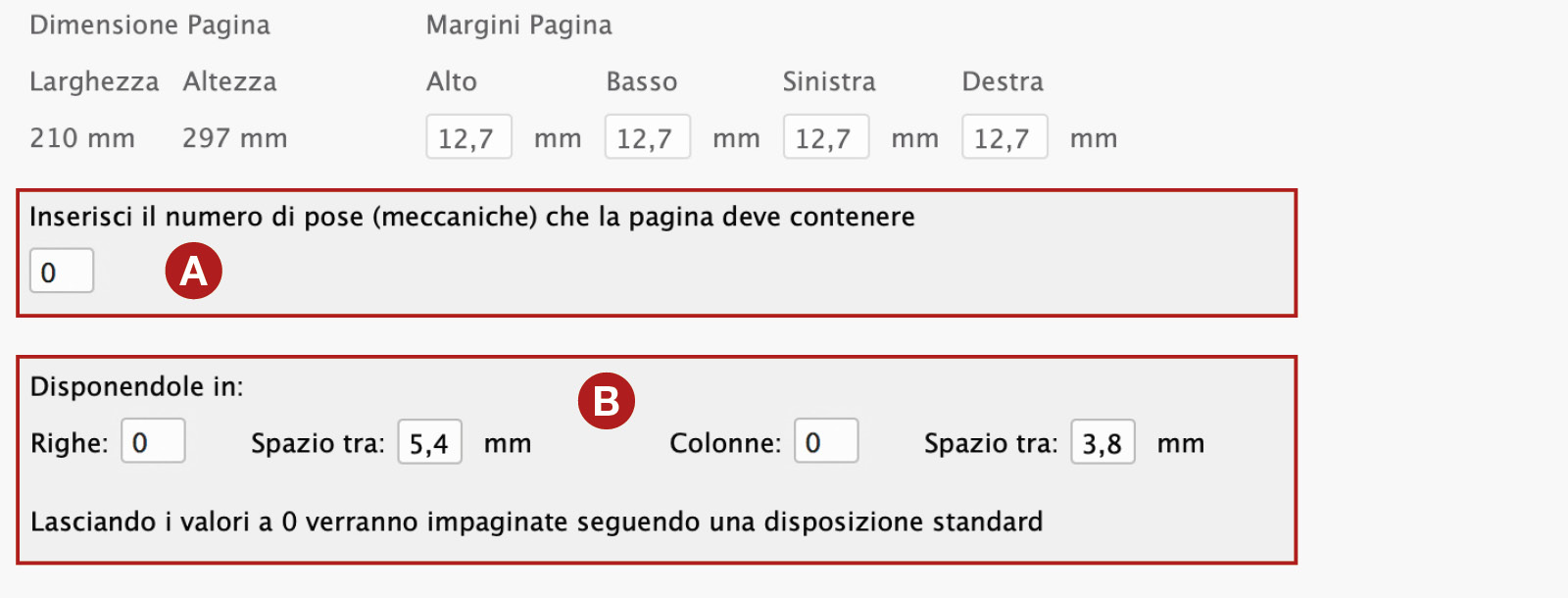
Le pose vengono disposte seguendo una griglia creata ad hoc dall’utente, inserendo il numero desiderato di righe, colonne e spazi tra esse (Fig. 2 – B).
Se i campi Righe e Colonne rimangono a 0 (zero) le pose vengono disposte seguendo una griglia standard, spaziandole tra loro con i valori inseriti nei campi Spazio tra. Il campo Spazio tra accetta anche numeri con decimali.
Alcuni esempi di come è possibile disporre lo stesso numero di pose, cambiando i valori di posizione.
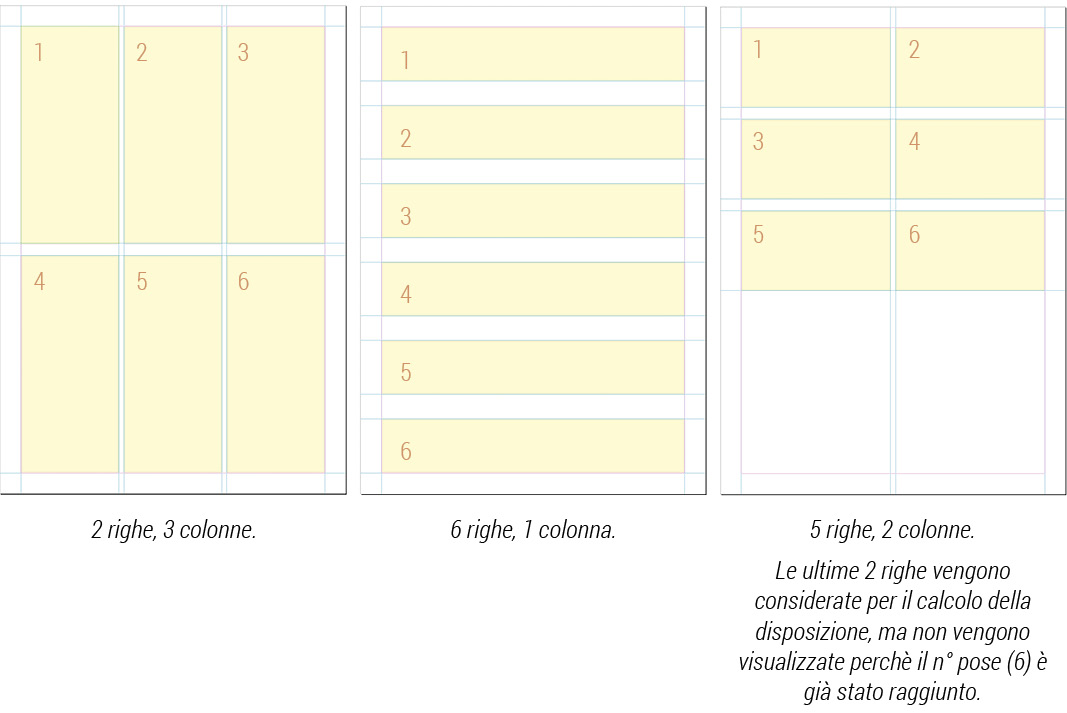

Di default la griglia si allinea ai margini pagina stabiliti all’inizio, ma dalla tendina Opzioni (Fig. 3) è possibile allinearla alla dimensione pagina, mantenendo visibili i margini pagina. Automaticamente vengono inserite nella pagina le guide che formano la griglia per le pose.
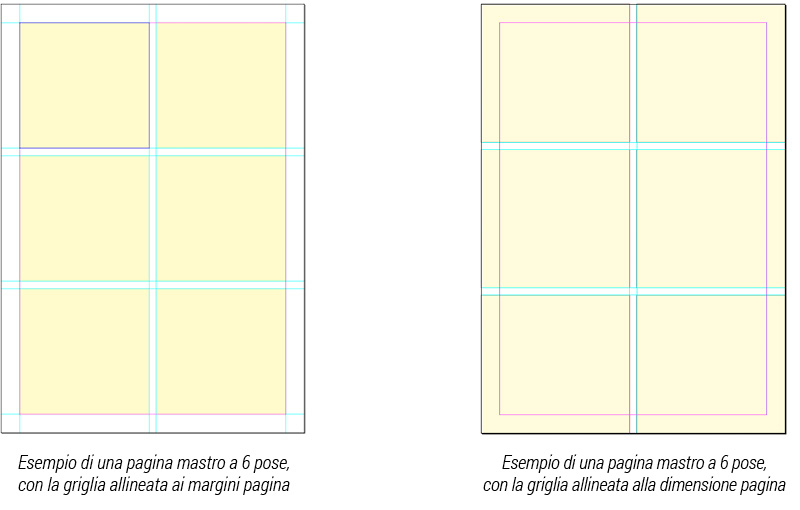
InPaginaPRO genera di default le pagine mastro a Pagina Singola anche se il documento è impostato con Pagine Affiancate (verifica documento selezionando dal menu principale File > Imposta documento).
Impaginando con la stessa mastro a pagina singola, questa verrà usata sia per le pagine a sinistra che a destra.
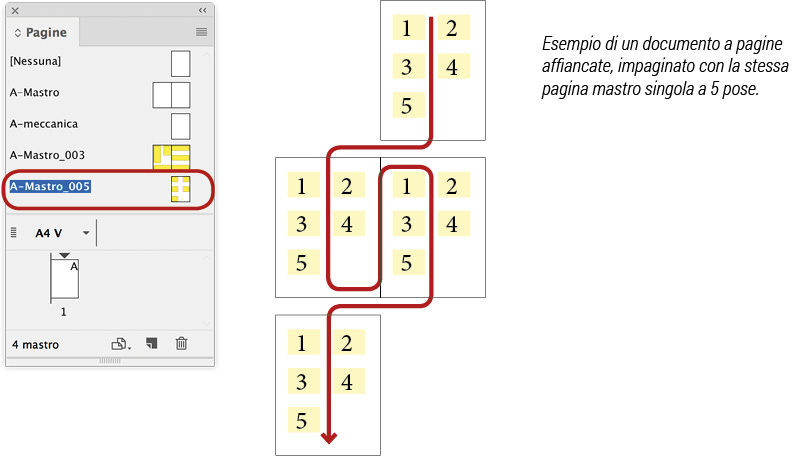
Per creare mastro con Pagine Affiancate attivare l’apposito checkbox nella sezione Opzioni dell’Utility Documento Pose.

Il numero di pose e il tipo di allineamento verranno ripetuti nella pagina affiancata.
Premere Ok per procedere con la creazione della pagina mastro.
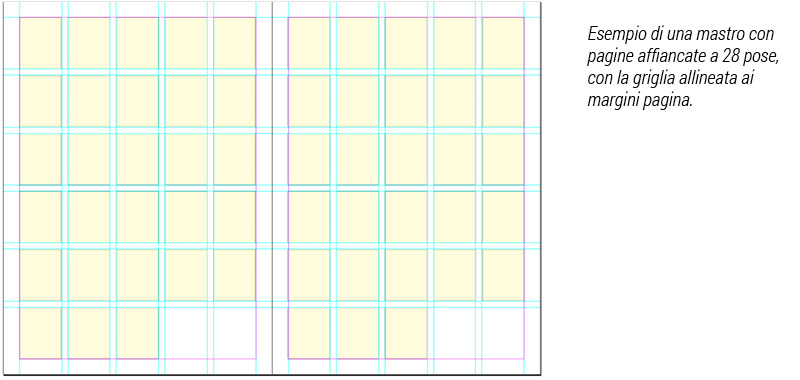
Terminato il processo un avviso elenca le operazioni effettuate. Leggere, confermare per procedere.
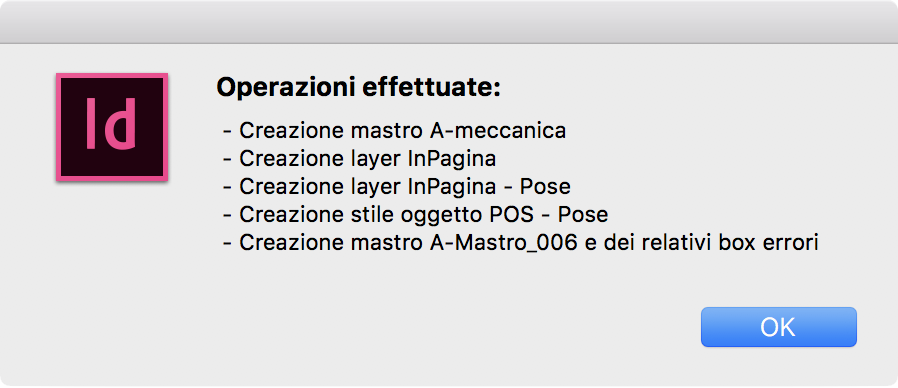
Un altro avviso ricorda le operazioni che deve completare l’utente.
Il primo punto “Definisci lo stile oggetto POS – Pose” è facoltativo. Può essere utile, ad esempio, cambiare colore per evidenziare e riconoscere meglio le pose.
Gli ultimi due sono obbligatori. Leggere, confermare per procedere.
Consultare Creare il foglio stile per gli stili necessari all’impaginazione.
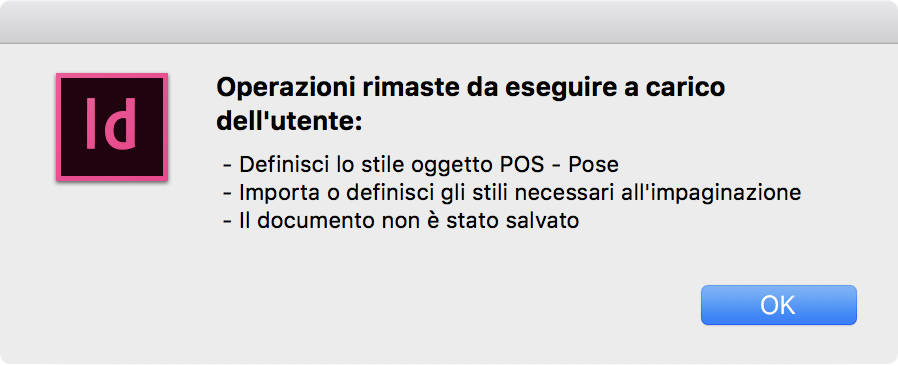
Ora sono stati creati livelli e pagine mastro essenziali a InPaginaPRO.
Per l’impaginazione automatica è necessaria la pagina mastro A-meccanica e almeno una pagina mastro con pose (es: A-Mastro_006).
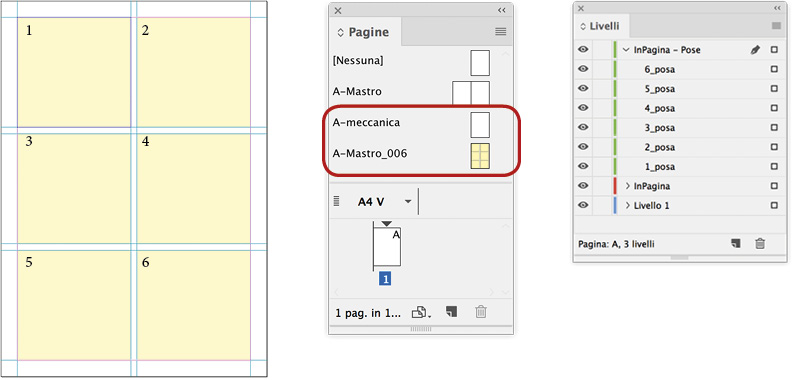
Ripetere l’operazione con Utility Documento Pose se servono pagine mastro con quantità di pose diverse.
Utility Documento Pose Doppia Pagina
Da utilizzare con il documento a pagine affiancate, l’Utility Documento Pose Doppia Pagina permette di posizionare i campi che fanno parte di un unico record su entrambe le pagine affiancate, invece che su una singola. Utile per espandere un record in orizzontale.
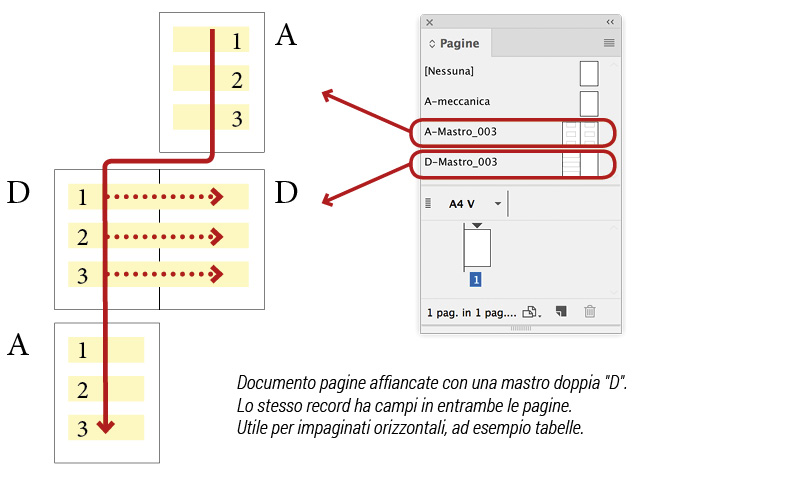
Dal menu principale Mediabook selezionare InPagina Pro > Utility Documento Pose Doppia Pagina.
Si apre una finestra fluttuante e automaticamente il prefisso della pagina mastro è chiamato “D“.
Non cambiare il prefisso, perchè durante l’impaginazione InPaginaPRO riconosce la pagina come doppia, forza l’uso di questa mastro partendo da una pagina pari e inserisce due pagine affiancate per volta. Infine cerca i campi del record in entrambe le pagine per compilarli.
È possibile personalizzare i margini pagina cambiandoli negli appositi campi.
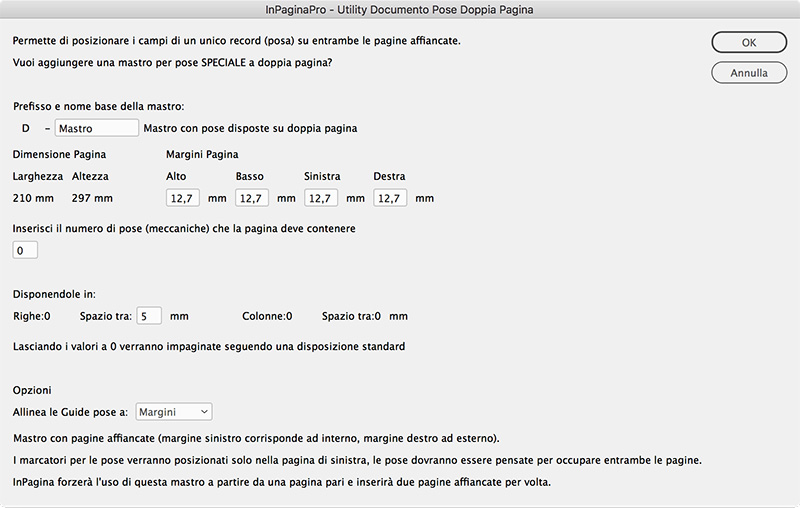
Il numero di pose indica quanti record totali contiene la mastro per entrambe le pagine affiancate.
Inserire il numero di pose desiderato. La numerazione delle pose iniza sempre da 1.
Il numero minimo è 1. Si possono inserire numeri pari o dispari (8, 35, ecc…).
Premere Ok per procedere con la creazione della pagina mastro.
Terminato il processo leggere e confermare gli avvisi.
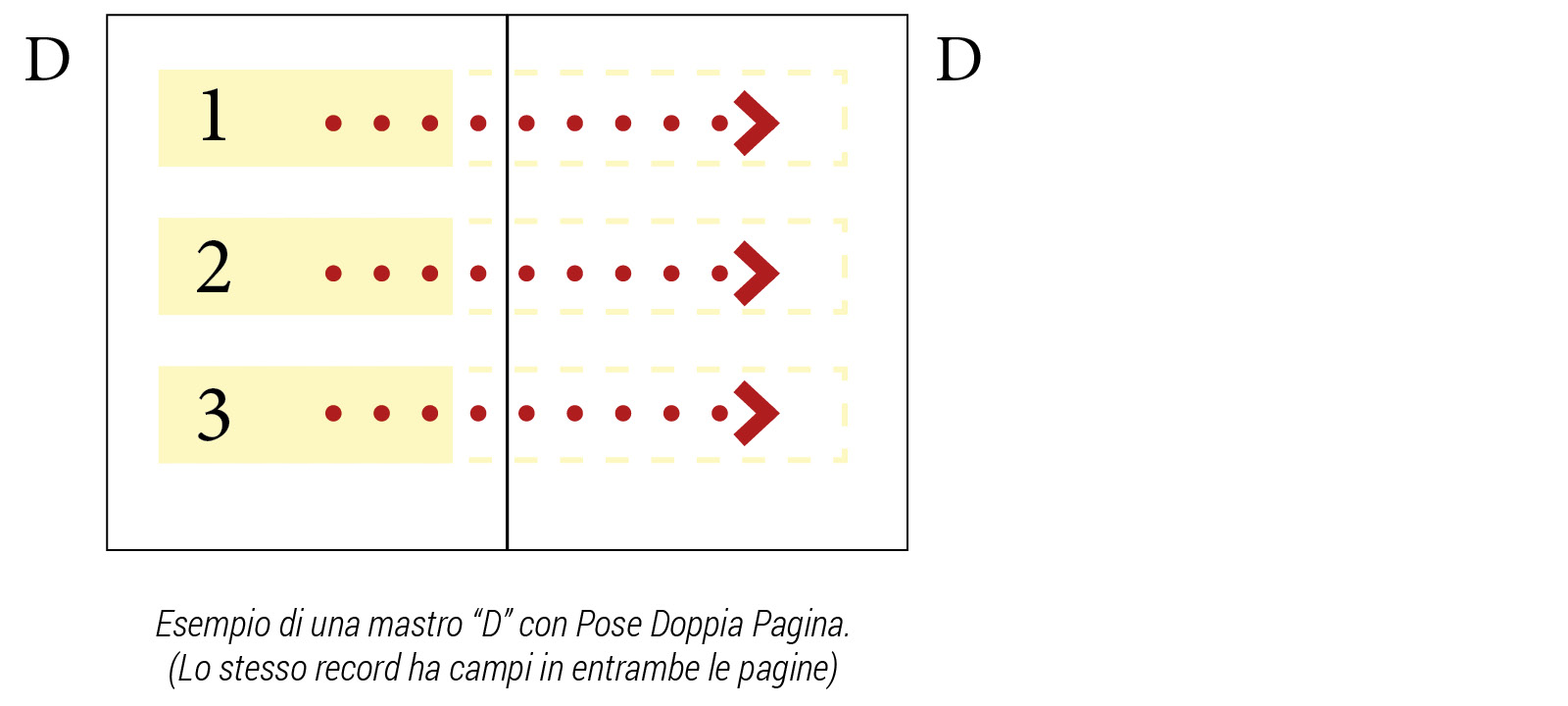
Le pose verranno posizionate automaticamente SOLO nella pagina di sinistra disposte una sotto l’altra (il box della posa non deve prendere tutto il possibile ingombro occupato dalla meccanica, ma segnare dove va messa la meccanica).
Di default le pose si allineano ai margini pagina, ma dalla tendina Opzioni è possibile allinearle alla dimensione pagina, mantenendo visibili i margini pagina. Automaticamente vengono inserite nella pagina le guide che formano la griglia per le pose.
La mastro viene nominata con prefisso D, nome della pagina mastro e numero (a tre cifre) di pose che contiene la doppia pagina, ad esempio: D-Mastro_003 (che è diverso da A).
Ripetere l’operazione se servono pagine mastro con quantità di pose diverse.
Utility Documento Colonne
L’utility permette di impaginare le meccaniche in sequenza, una dietro l’altra, seguendo le colonne presenti nella pagina mastro. Non esistono pose, le meccaniche si allineano al margine colonna.
Nello stesso documento possono coesistere pagine mastro con Pose e pagine mastro Colonne.
Queste mastro vengono riconosciute da InPaginaPRO perché nel prefisso, invece che una lettera, c’è un numero che indica il n° colonne.
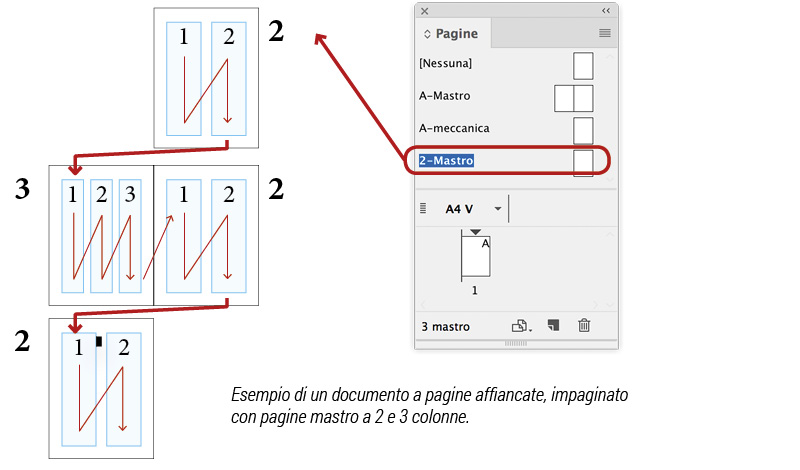
Aprire InDesign su cui è stato installato InPaginaPRO. Creare un nuovo documento o utilizzare un documento mastro con pose.
Dal menu principale Mediabook aprire InPagina Pro > Utility Documento Colonne.
Si apre una finestra fluttuante in cui inserire il numero di colonne desiderato (A). Il valore deve essere compreso tra 1 e 9. È possibile personalizzare altri valori cambiandoli negli appositi campi.
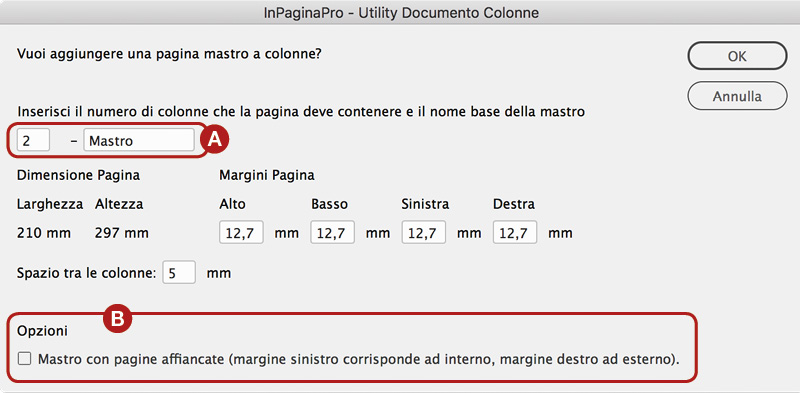
InPaginaPRO genera di default le pagine mastro a pagina singola anche se il documento è impostato con pagine affiancate (verifica documento selezionando dal menu principale File > Imposta documento).
Per creare mastro con pagine affiancate attivare l’apposito checkbox nella sezione Opzioni (B).
Il n° di colonne verrà ripetuto nella pagina affiancata. Le pagine affiancate devono avere i margini uguali.
Premere Ok per procedere con la creazione della pagina mastro.
Terminato il processo leggere e confermare gli avvisi per continuare.
Automaticamente vengono inseriti nella pagina i margini che formano gli spazi per le colonne.
Ripetere l’operazione se servono pagine mastro con quantità di colonne diverse.
SUGGERIMENTO:
Durante l’impaginazione automatica se una meccanica sborda dal margine inferiore della colonna/pagina, questa viene posizionata tutta nella colonna successiva. E’ possibile evitarlo separando la meccanica con un attributo applicato nel file XML.
Consultare Attributo “cambio pagina fluente” a colonne – solo InPaginaPRO.
Modificare le Pose
Le pose (i box sul livello InPagina – Pose) si possono spostare all’interno della pagina mastro per creare posizioni precise in cui mettere automaticamente le meccaniche in fase di impaginazione.
Modificando le dimensioni delle pose si creano gli ingombri dell’impaginato.
La meccanica viene sempre allineata all’angolo superiore sinistro della posa, indipendentemente dalla loro dimensione. Se la meccanica è più grande della posa può sovrapporsi alla meccanica vicina, quindi andrà spostata manualmente dall’utente.
L’impaginazione dei prodotti rispetta l’ordine di numerazione delle pose (1_pose, 2_pose, etc).
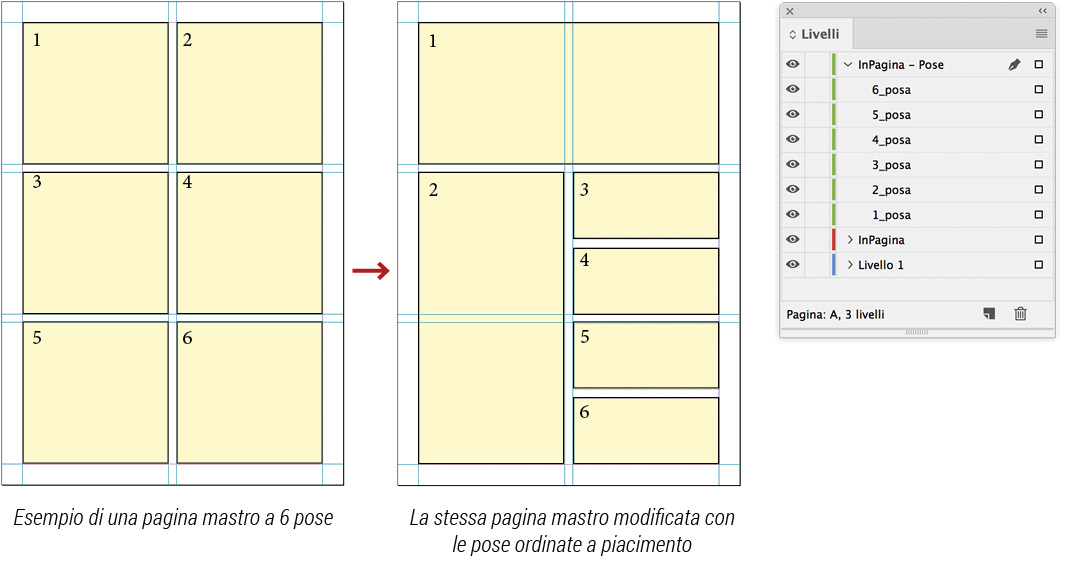
Pagine mastro affiancate, posizione delle pose differenti
Se i record devono essere posizionati in modo differente tra pagine destre e sinistre, ma la quantità di record per pagina deve rimanere identica, dobbiamo utilizzare pagine mastro affiancate e poi modifichiamo le pose interessate.